【Tips】完全ワイヤレス『WF-1000XM3』使いこなしテク講座

発売から間もなく1週間経ちます。当店経由でお買い上げいただいたお客様の納期を確認すると7月6日土曜日の早い時間にオーダーされたお客様の手元には届いているのですが、今のところ、まだ入荷第2陣での出荷にはなっていないようです。
爆裂超大ヒットになってしまっている完全ワイヤレスヘッドホン『WF-1000XM3』ですが、取説を読まないで使っていると気がつかないポイント、というのもいくつかあります。私もそうなんですが、見落としがちなポイントをまとめてご案内したいと思います。

こんにちは、店員佐藤です。
品薄状態の製品なので申し訳ないのですが毎日「WF-1000XM3」で通勤しています。ノイズキャンセリング効果は絶大で最強ヘッドホンの「WH-1000XM3」に次ぐ静音性を実現。それと音質についてもLDAC対応ではないものの「DSEE HX」を使うと、ほぼハイレゾに聞こえてしまいます。これでバッテリーの保ちが最長で連続6時間、ケース充電をしながら使うと24時間まで利用ができるんですから、今までのモデルはどうだったの!?という気にもなってしまいます。
さらに、ガイダンス音声が日本語に切り替えられるなど、至れり尽くせりです。
この「WF-1000XM3」をさらにもっと使いこなしたい、余すことなく性能を使い果たしたい!という欲求が出てくるモノで、オンラインガイド取説を全部読んでみました。
ヘッドホンということでそれほど多機能なはずはない、取説読まなくても使える、と、思っている方も多いと思いますが「これは知っておいた方がよい!」というポイントだけかいつまんでご案内したいと思います。
まずは、私も使い始めてみてちょっと不便だったことの解決から。。。
■タッチセンサーの正しいタップの仕方

なんか、使いにくいなー、という思いを一つだけしていたのですが、それがこれです。従来はボタン式だった操作ボタンがタッチセンサーになっていて、ヘッドホンのキャビネット部分の丸いところをチョンと、タップしないと操作ができません。
耳に装着しているときにここをピンポイントでタップするのが難しくて、使っているうちにそのうち場所を覚えて感覚的にタップが上手く出来るようになるかな?と、思って1週間経ちましたが、まだ全然一発でタップができません。
平らなとこを探して指でタップするか、たまたまタップできるか、という感じだったのですが、取説を読んだら、ちゃんとタップの仕方が掲載されていました。
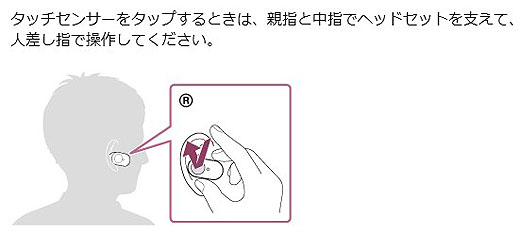
簡単な話です。
本体をつまんで人差し指でタップするんですって。

やってみたら超簡単。耳元のイヤホン本体を親指と中指で触るとイヤホンの位置がわかるので、これで人差し指タップです。
コロンプスの卵というか、これをやると誰でも簡単に一発タップができます。
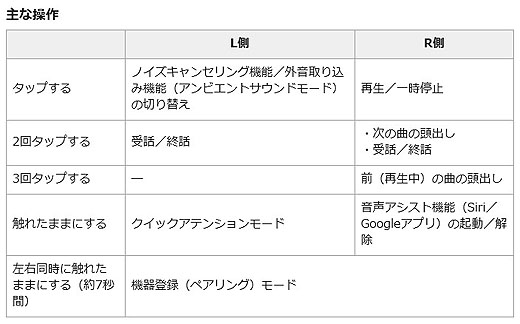
ちなみにタップしたときの動作を自分でカスタマイズできるのですがデフォルトでは上記の設定になっています。
音声アシスト機能を右タップに設定していたのですが、それをするよりは曲の再生停止の方が自分には使用頻度が高いことがわかって、現在はデフォルト設定に戻してつかっています。
お客様からの声で「音量操作ができるようになると良いのに」という話をいただいたのですが、なるほど、それは私もそう思います。曲の再生停止よりも音量操作の方が頻度は高いかなー。スマートフォンのボリューム操作をすれば済む話ではあるんですが、ゲームをしているときはスマートフォン側のボリューム操作をするよりはイヤホンタップの方が面倒がないかも。
残念ながらそういうカスタマイズは現時点ではできません。
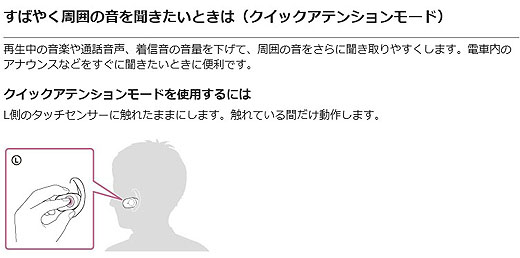
クイックアテンションモードを使う時もイヤホン本体を持ってしまった方がタッチしやすいようです。これも是非、試して見てください。
■高音質機能「DSEE HX」の使い方

完全ワイヤレスヘッドホン初の「DSEE HX」機能ですが、これ、設定はうまくできていますか? この機能を使うのにもちょっと落とし穴があるんです。
ちゃんと「DSEE HX」機能が働いている様であればアプリ上で「DSEE HX」ロゴの表示があるはずなんですが、これ、表示されていますか? 表示されていなければ設定がうまく出来ていないことになります。
DSEE HXの設定は下記の方法でオンにすることができます。
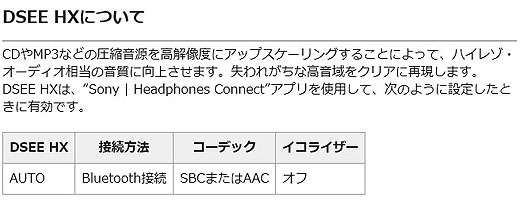
コーデックはSBCでもAACでもどちらでもよいのですが、イコライザー機能を使ってしまうとDSEE HXはオフになってしまうんです。DSEE HXのスイッチはオンとオフではなくてオートとオフになっているところが落とし穴、というわけです。

「DSEE HX」をオートにして、それでイコライザーを設定してしまうと、自分ではDSEE HXをオンにしているつもりなのに実は効いていなかったりします。表示が上記の様に「DSEE HX」マークが表示されていないときはDSEE HXはオフになっています。

ということで、Sony Headphonesアプリを開いてイコライザーをオフ、DSEE HXをオートに設定して、これでDSEE HXが働くようにします。
イコライザーを使っていた時と比べて、音がデラックスになるというか、音の種類というか聞こえてくる音の量が増えた感じが味わえると思います。イコライザーを使って低域の音をブンブン言わせている方だと物足りなくなってしまうかもしれませんが、新曲を手に入れたとか、ここぞという良い音で音楽を楽しみたい、というときにはイコライザーをオフにして試してみてください。
ちなみに「DSEE HX」を使うとバッテリー消費は思い切り増えます。
■実際にどれくらいの時間使えるモノ!? スタミナ性能をより延ばす方法

新型「WF-1000XM3」のスタミナ性能は連続6時間、という説明をしてきていますが、実はこれはある一定の条件で鳴らしたときのものになります。
設定によってもっとスタミナ性能を延ばす事もできるのですが、DSEE HXを使うと実はスタミナ性能がかなり落ちるというデメリットもあります。各モードによる使用可能時間の目安は取説に記載があります。
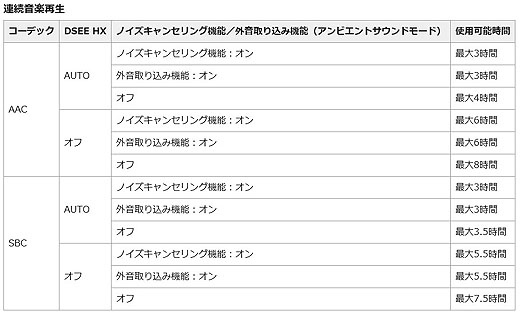
ということで、実はSBCで接続するよりもAACで接続した方がスタミナ性能は上。6時間のスタミナ性能をうたっているのはDSEE HXがオフでノイズキャンセリング機能をオンにしたAAC接続の時の性能、ということになります。
DSEE HXを使うと3時間に半減してしまいます。1時間程度の通勤時間に使うのであれば問題ありませんが、海外出張でフルにバッテリー性能を使いたい、というときはDSEE HXをオフにするのがオススメ。
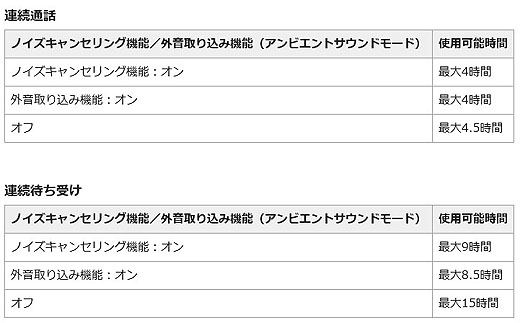
ちなみに単なる耳栓としてノイズキャンセリング機能を利用したいだけ、というときは音楽再生をせずに待ち受け状態として使うわけで、この場合は最長9時間まで使えるそうです。
全部覚える必要はありませんが、自分にとって必要なシーンの設定を見つけるのに、この表を読んでおくと参考になるかと思います。

ついでに、こちらは充電にかかる時間です。ヘッドセットは10分充電で90分の利用ができる急速充電に対応していますが、空の状態から満タンにするのには1時間半かかります。ケースの充電は3時間半となっています。
急いで持ち出す必要があるときはこちらを目安にどうぞ。

ちなみにこちらの充電ケースですが、左右逆にしようとするとはめられないようになっていたり、フラップの裏が打ちっぱなしではなくちゃんと裏蓋がデザインされているなど、非常によくできています。性能だけではなくデザインも凝ってますよねー。
■「WF-1000XM3」をスポーツに使っても大丈夫!?

ラインアップには「WF-SP900」や「WF-SP700N」などのスポーツ向け製品も揃っていますので「スポーツジムで使うならやっぱりWF-SP900とかにした方が良いですか?」というご相談もいただいています。
確かに水泳で使うなら唯一完全防水になっているモデル「WF-SP900」の一択になるのですが、ジョギング等のスポーツ程度であれば「WF-1000XM3」でも大丈夫そうです。
というのも、取説にはご覧の様な記載があるので。
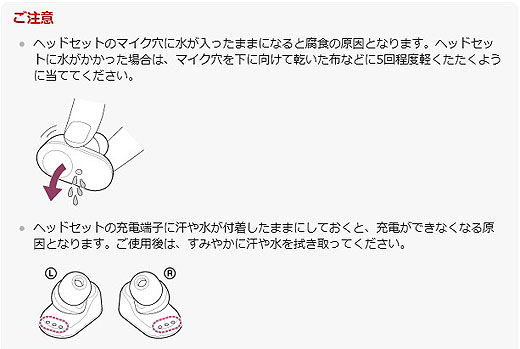
水の浸入→即修理ではなく、こうして瞬間的なものであれば排出することで使えそうですし、外部の水濡れ、汗程度であれば拭き取ることで問題なく使えそうです。
これから夏を迎えるしスポーツジムでジャンジャン汗をかく、というのであればスポーツタイプのモデルをお使いになった方が良いかと思いますが、それほど過敏に心配しなくても大丈夫そうな気がします。
ソニーストアで購入する際に「3年ワイド保証」に入っていれば、さらに安心です。
■覚えておきたい「WF-1000XM3」のリセット方法と初期化方法
まだ購入したばかりの製品ですので、こういう心配はあまりないかもしれませんが、どうも接続がうまくいかないとか、動作が変、というときのためのリセット方法や初期化方法も掲載されています。
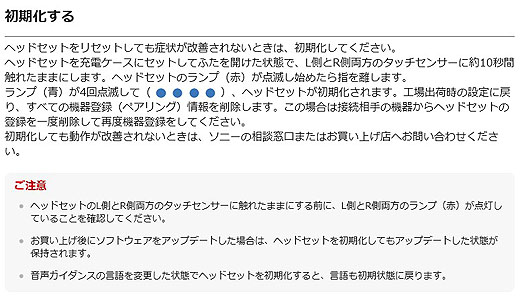
- リセット方法
ヘッドセットを充電ケースに入れたままでL側のタッチセンサーを20秒長押しでランプ点滅後消灯を待ち、R側も同様に20秒長押し。 - 初期化方法
ヘッドセットを充電ケースに入れたままで両側のタッチセンサーを10秒間同時長押し。点滅を始めたら指を放して青ランプ4回点滅で初期化
万一の不具合があったときにお試しになってみてください。外出先で調子が悪くなったときに調べられないと自宅に着くまでそのままですが、これを一度試しておけば、簡単に直せるかもしれません。

以上「WF-1000XM3」の使いこなし術でした。
すでにお手元に「WF-1000XM3」が届いている方は是非、設定をご確認ください。すでに注文済みで到着をお待ちの方は使い方のシミュレーションをどうぞ♪
以上、完全ワイヤレスヘッドホン「WF-1000XM3」のおトクな購入情報でした。ソニーストアでオトクに購入するなら7月がオススメです!
 |
||||
| ワイヤレスノイズキャンセリング ステレオヘッドホン WF-1000XM3 |
ソニーストア価格: 25,880円+税 |
|||
| 発売日 | 2019年7月13日 | メーカー商品情報ページこちら | ||
| 延長保証 | 5年ワイド:3,000円 3年ワイド/5年ベーシック:2,000円 3年ベーシック:無償 |
|||
| ソニーストア 購入特典 |
ソニー提携カード決済で3%オフ 24回払いまで分割払手数料【0%】 |
|||
| テックスタッフ 店頭入特典 |
10%オフクーポン(併用不可)プレゼント中 テックスタッフ店頭ご利用特典のご案内 |
|||
.

【締切間近】『WF-1000XM5』への買い替えがお得になる! 「WF-1000XM4 / XM3」最大5,000円下取りキャンペーンは7月29日まで!
ソニーストアで開催中の「WF-1000XM4 / XM3下取りキャンペーン」が7月29日で終了となります。 「WF-1000XM5」をご購入いただくと、「WF-1000XM4」は一律5,000円、「WF-1000XM3」 […]

『WF-1000XM5』への買い替えがお得になる! 「WF-1000XM4/XM3」下取りキャンペーン開催中! 「WF-1000XM4」は一律5,000円で下取り!
ソニーストアでは「WF-1000XM4/XM3下取りキャンペーン」を7月29日までの期間限定で開催中です。 WF-1000XM5をご購入いただくと、「WF-1000XM4」は一律5,000円、「WF-1000XM3」は一 […]

【プライスダウン】高性能ノイズキャンセリング搭載のワイヤレスイヤホン『WF-1000XM3』が3,300円値下がり税込19,800円へ!
ソニーストアにて2019年発売の完全ワイヤレス型イヤホン「WF-1000XM3」が3,300円の値下げとなりました。 これによりソニーストア価格23,100円(税込)→19,800円(税込)でお買い求めいただけます。 & […]

【プライスダウン】高性能ノイズキャンセリング搭載のワイヤレスイヤホン『WF-1000XM3』が2,200円の値下がりへ!
ソニーストアにて2019年発売の完全ワイヤレス型イヤホン「WF-1000XM3」が2,200円の値下げとなりました。 これによりソニーストア価格25,300円(税込)→23,100円(税込)でお買い求めいただけます。 & […]

【Tips】『WF-1000XM3』のバッテリー持ちが極端に悪くなった時の話
この夏、大ブレイクの完全ワイヤレスイヤホン「WF-1000XM4」ですが、先代の「WF-1000XM3」からの乗り換えをお考えの方も多いはず。 「そういえば最近WF-1000XM3のバッテリー持ちが極端に悪くなって1時間 […]

【プライスダウン】軽量&コンパクト!ソニーの完全ワイヤレスイヤホン『WF-H800』が1,100円の値下がりへ!
ソニーストアにて完全ワイヤレスイヤホン「WF-H800」が1,100円のプライスダウンとなりました。 「WF-H800」はファッション性とハイレゾ級高音質を両立したモデルで、今回のプライスダウンによりストア価格19,80 […]

待望のMark 4!さらに進化したノイズキャンセリングへ!完全ワイヤレスイヤホン『WF-1000XM4』総まとめレビュー
業界最高クラスのノイズキャンセリング性能とハイレゾ相当の高音質が楽しめる完全ワイヤレス型イヤホン「WF-1000XM4」に関する当店の記事をまとめたページになります。機能や実機の様子などをご覧いただけます。 1.「WF- […]

【購入前に抽選できる!】『ガラポン抽選キャンペーン』で音楽配信サービスが最大1年無料! WF-1000XM4も対象製品です
昨日の完全ワイヤレスイヤホン「WF-1000XM4」の発売に合わせて「ガラポン抽選キャンペーン」が発表になっています。 このキャンペーンは対象製品購入前に誰でもチャレンジすることができ、指定の方法で応募することで最大1年 […]

【5分で分かる】進化した最強ノイズキャンセリング搭載の完全ワイヤレスイヤホン『WF-1000XM4』先行予約開始!最大限お得に購入する方法
ティザー広告にて予告されていたヘッドホン製品がついに発表になりました。キャチコピーの”Music moves 4ward”が意味する4の数字は完全ワイヤレスイヤホン「WF-1000XM4」の伏線でした。 「WF-1000 […]
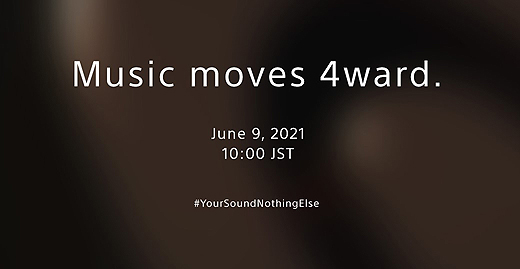
ソニーサイトにティザー告知登場 新型ヘッドホンの発表か!?
ソニーサイトにティザー告知が登場しました。 6月9日10時(日本時間)に公開されるとなっています。「音楽を動かす4の言葉」で直訳は合っているでしょうか? 【追記】「4ward」は「Forward」とも読めるのでこれは「音 […]





